Julen närmar sig med stormsteg och vardagen fylls plötsligt av lucköppning av julkalendrar, julklappsshopping och tillagning av smarrigheter till julbordet. Mitt i allt detta ska du också klämma in att hålla kontakten med dina kunder, leverantörer samt nära och kära. Men oroa dig inte, det behöver inte vara ett dugg krångligt att hålla kontakten! Nu i juletider passar till exempel ett julkort via e-post perfekt för att visa dina kunder uppskattning. Med Loopias nyhetsbrevsverktyg skapar du snabbt och enkelt tjusiga julkort och/eller nyhetsbrev med jultema! Ta hjälp av vår steg-för-steg-guide här nedanför.
Skicka julkort med Loopias nyhetsbrevsverktyg i 3 enkla steg
Om du är en ny kund hos Loopia behöver du först beställa eventuella domännamn och ett webbhotellspaket, LoopiaDNS eller ett e-postpaket på loopia.se/bestall.
- Logga in i Loopia Kundzon.
- Klicka på “Nyhetsbrev” under menyn “Lägg till/skapa…” till höger.
- Följ instruktionerna och hoppa sedan vidare till steg 1 här nedanför för att skicka ditt eget julkort via e-post!
1. Välj en färdig julmall
Logga in i nyhetsbrevsverktyget och klicka på “Utskick” i vänsterspalten. Därefter väljer du “Skapa utkast”. Du kommer få upp ett urval av färdiga mallar du kan välja bland – välj en av de julmallar som finns. Då får du en rödgrön design som omedelbart förmedlar julkänsla!
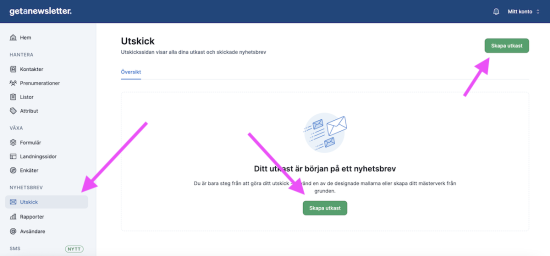
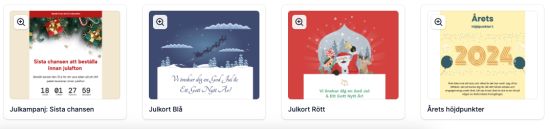
2. Skriv en personlig julhälsning och lägg till egna julbilder
Klicka på ett textblock i mallen för att lägga till en personlig julhälsning till dina kunder. Tilltala läsaren med “du” för att göra mailet mer personligt och dela med dig av värdefulla julklappstips eller eventuella julkampanjer som pågår just nu. Du kan dessutom lägga till egna julbilder genom att dra in ett bildblock från vänsterspalten till mallen. Lägg till webbadressen där bilden finns eller ladda upp nya bilder. Du kan också bläddra bland bilder du laddat upp tidigare.
Tips! Ha inte med för mycket information i ett och samma nyhetsbrev. Risken finns att läsaren inte orkar ta sig igenom hela utskicket om det är för långt. Håll innehållet kort och hänvisa istället läsaren till mer information på din hemsida eller blogg.
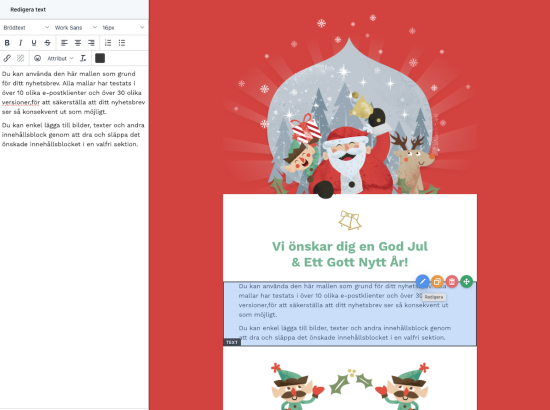
3. Förhandsgranska och schemalägg julkortet
Klicka på “Förhandsgranska” i den övre menyn för att se hur julkortet kommer att se. Du kan se hur det kommer att se ut i både desktop- och mobilversion. Ser allt okej ut? Då kan du välja att skicka ett testmail till dig själv, att skicka det direkt eller att schemalägga det till ett senare tillfälle (till exempel julafton).
Kom igång och skapa julkort med Loopias nyhetsbrevsverktyg
Get a Newsletter är ett enkelt och effektivt verktyg för nyhetsbrev och kampanjutskick via e-post. Det ger dig möjlighet att marknadsföra ditt företag och informera dina kunder om de allra senaste nyheterna med bara några få klick. Beställ domännamn och webbhotell och kom igång på bara några minuter. Läs mer om Loopias nyhetsbrevstjänst.

